电脑弹出0x80004005错误代码怎么办
2025-10-10 08:04 来源:西西软件网 作者:佚名电脑弹出0x80004005错误代码怎么办?最近有一些小伙伴在使用电脑时遇到了0x80004005错误代码,因此自己的电脑受到了不小的影响。那么遇到这个问题怎么去处理呢?我们可以先进行系统设置来尝试修复,如果无效的话,可以U盘重装新系统来进行问题的彻底解决。
0x80004005错误代码怎么解决:
1、按下键盘上的“win+r”打开运行。
2、然后在其中输入“regsvr32 softpub.dll”回车确定。
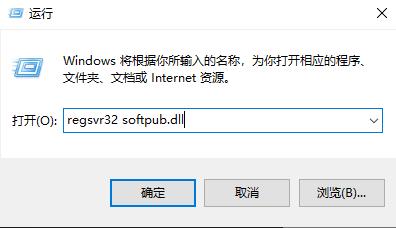
3、弹出修复成功的对话框,点击“确定”。
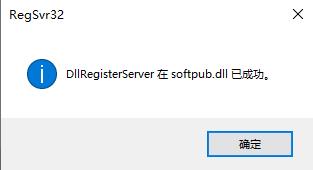
4、接着再打开运行框,依次输入“regsvr32 wintrust.dll”和“regsvr32 initpki.dll”。
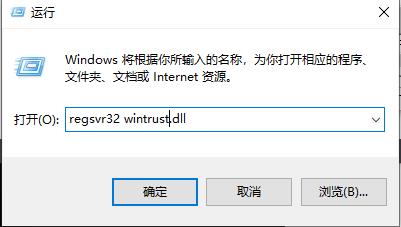
5、再在弹出的对话框中点击“确定”就可以解决0x80004005错误代码了。
方法二:
准备工作
1、一台正常联网可使用的电脑。
2、一个大于8GB的空U盘。
3、下载系统之家装机大师。
U盘启动盘制作步骤
注意:制作期间,U盘会被格式化,因此U盘中的重要文件请注意备份。如果需要安装系统的是C盘,重要文件请勿放在C盘和桌面上。
1、退出安全软件,运行“系统之家装机大师”查看注意事项,点击“我知道了”。
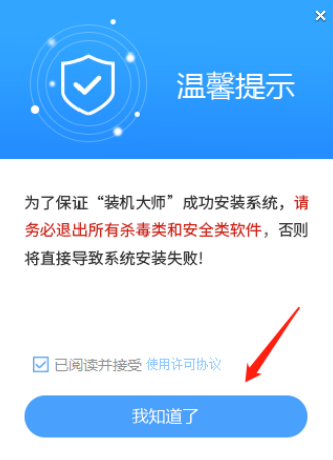
2、选择“U盘启动”点击“开始制作”。
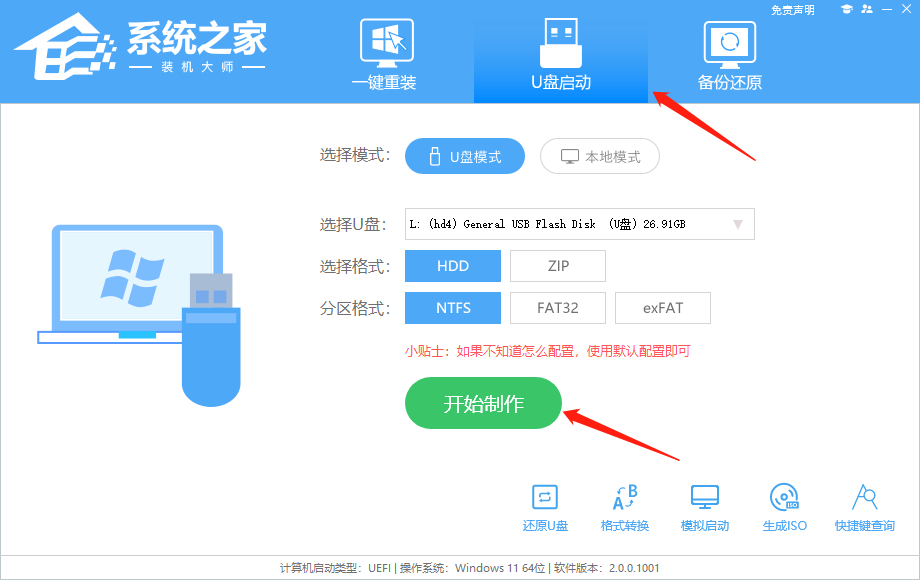
3、跳出提示备份U盘内重要资料,如无需备份,点击“确定”。
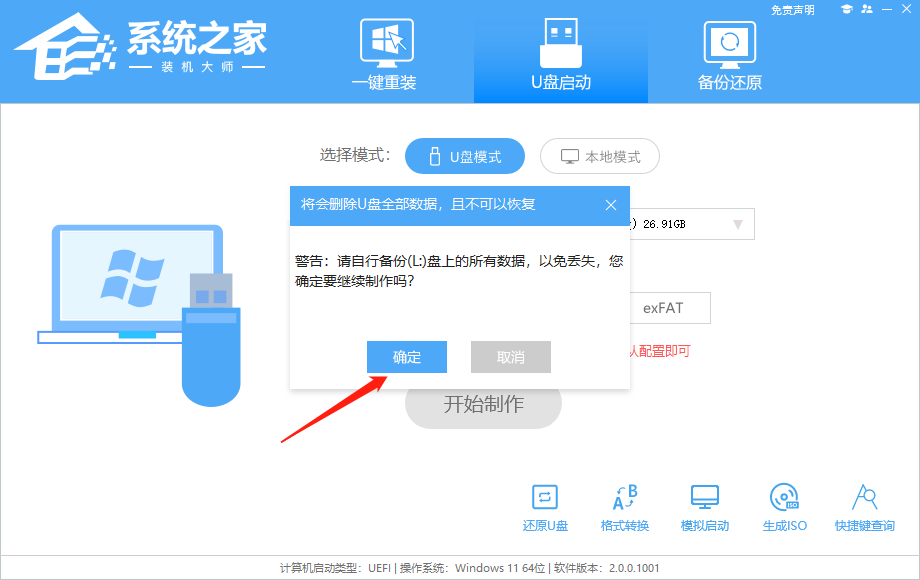
4、选择自己想要安装的系统镜像,点击“下载系统并制作”。
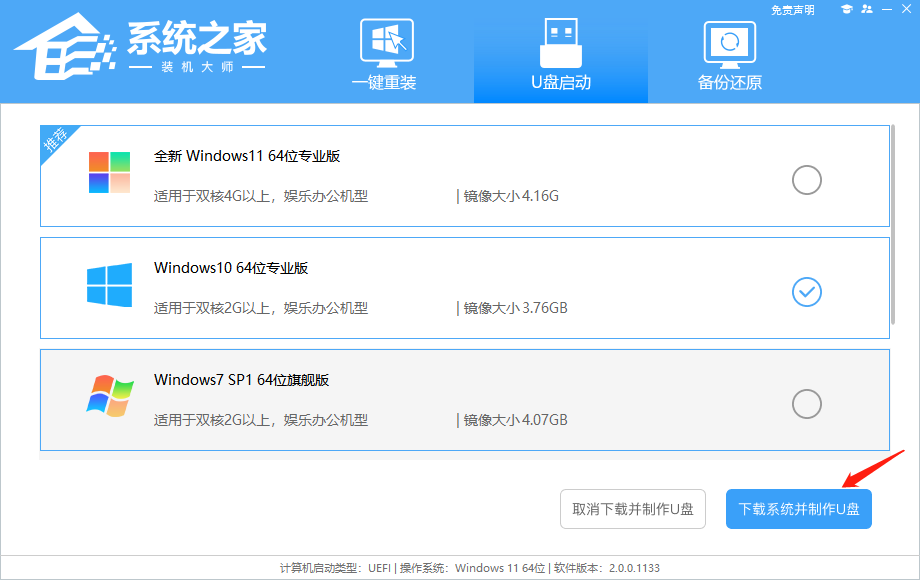
5、正在下载U盘启动工具制作时所需的组件,请耐心等待。
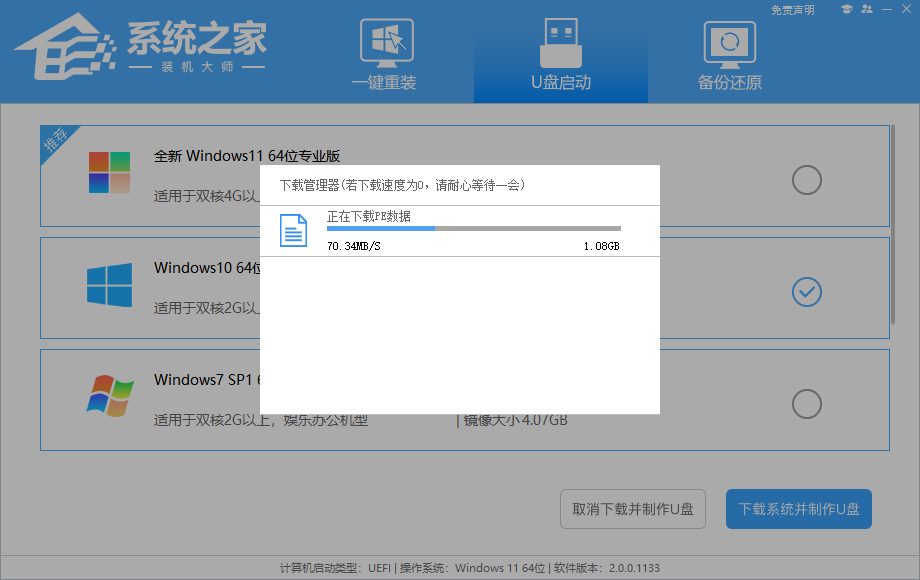
6、正在下载系统镜像,请勿关闭软件。
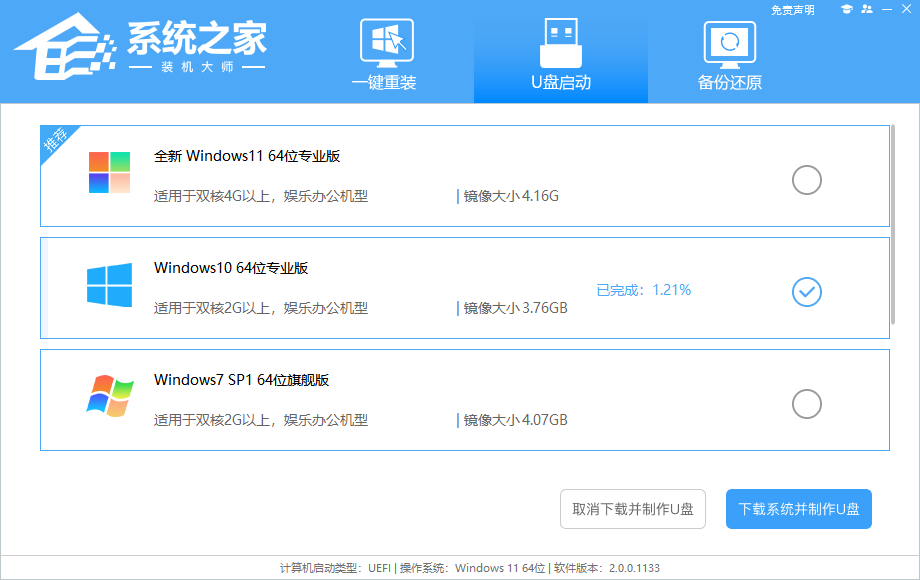
7、正在制作U盘启动工具。
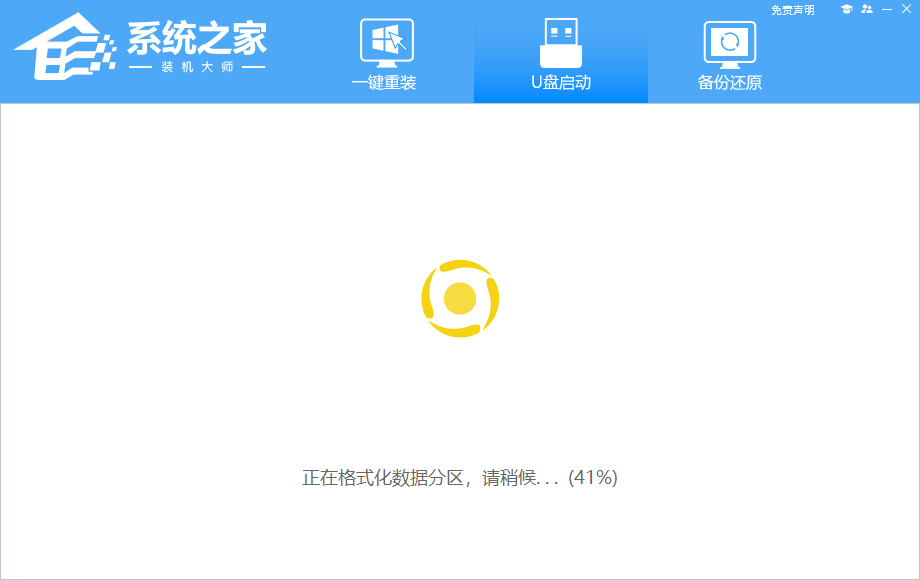
8、正在拷备系统镜像至U盘。
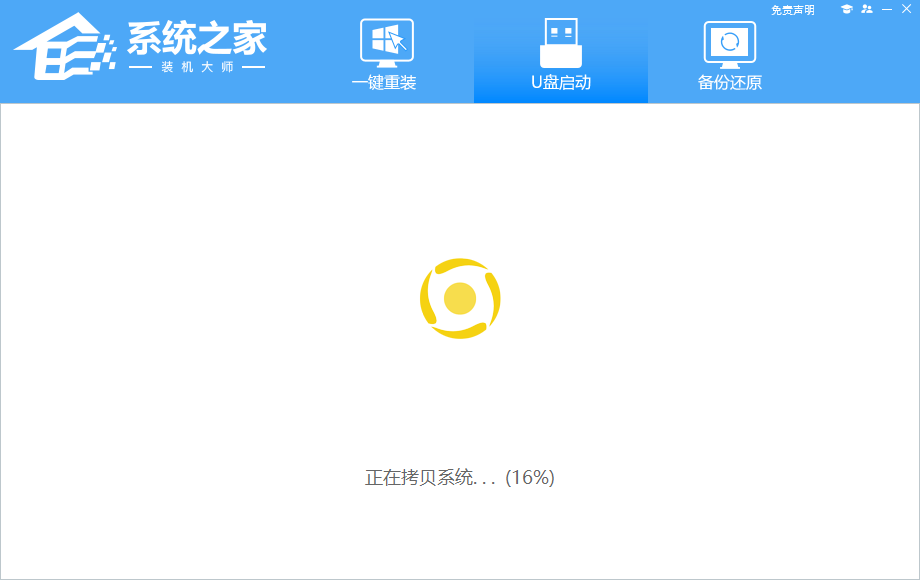
9、提示制作完成,点击“确定”。
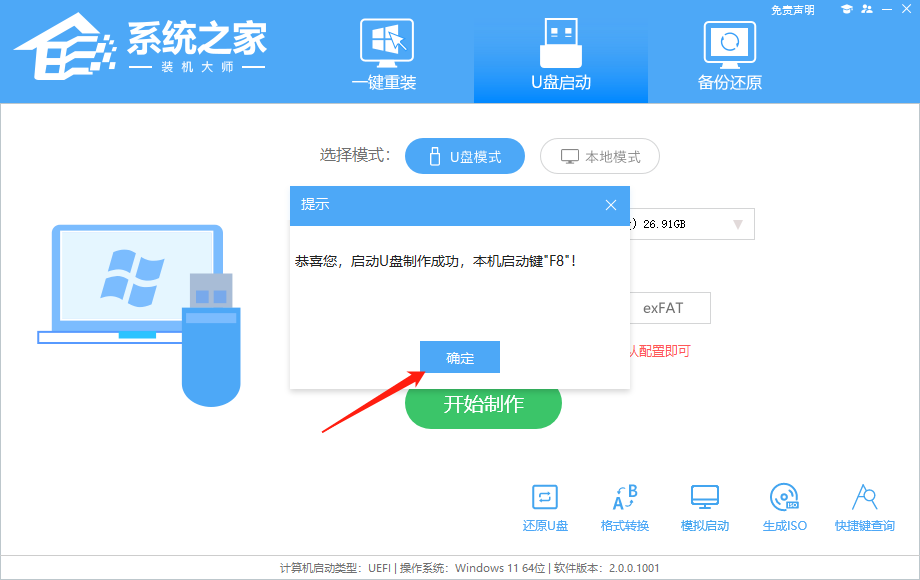
10、选择“模拟启动”,点击“BIOS”。
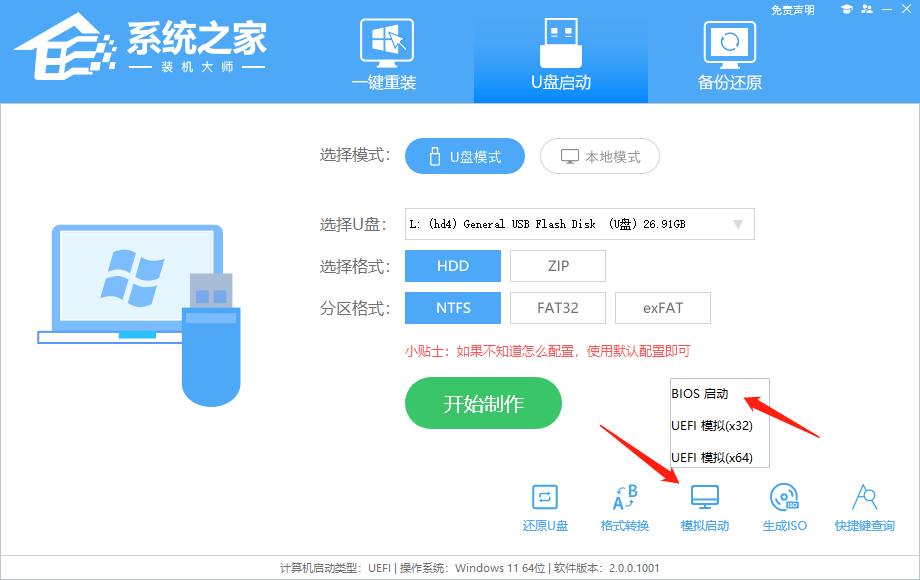
11、出现这个界面,表示系统之家装机大师U盘启动工具已制作成功。
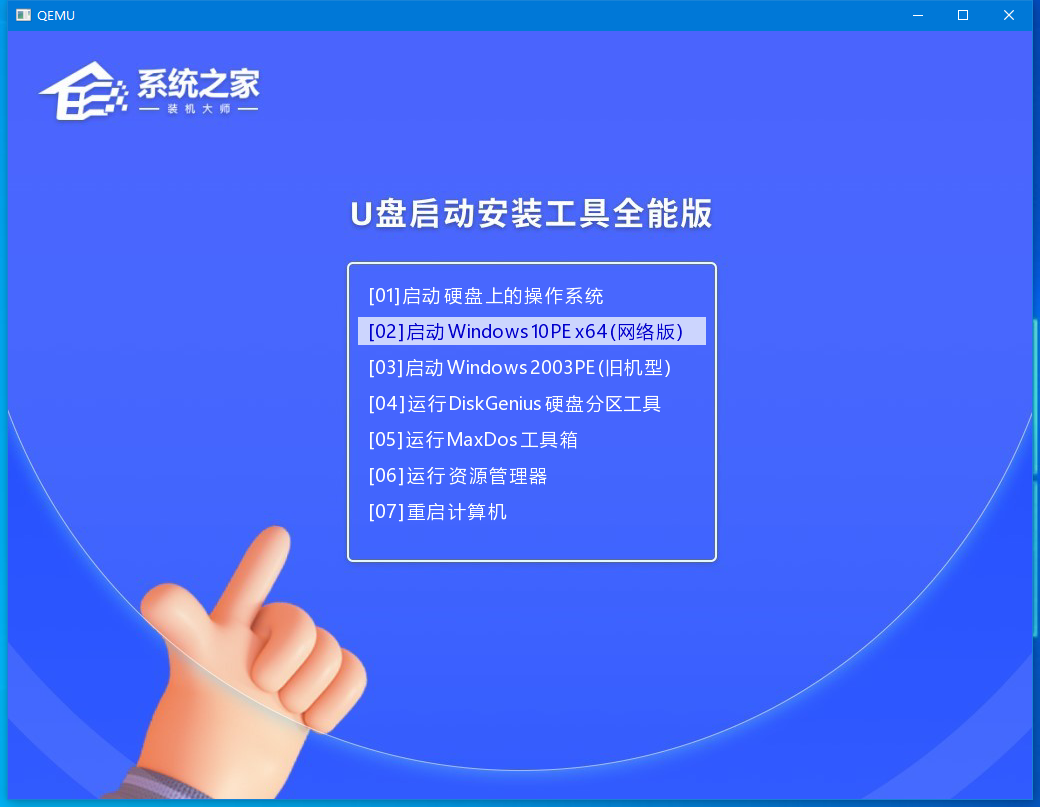
U盘装Win10步骤
1、查找自己电脑的U盘启动快捷键。
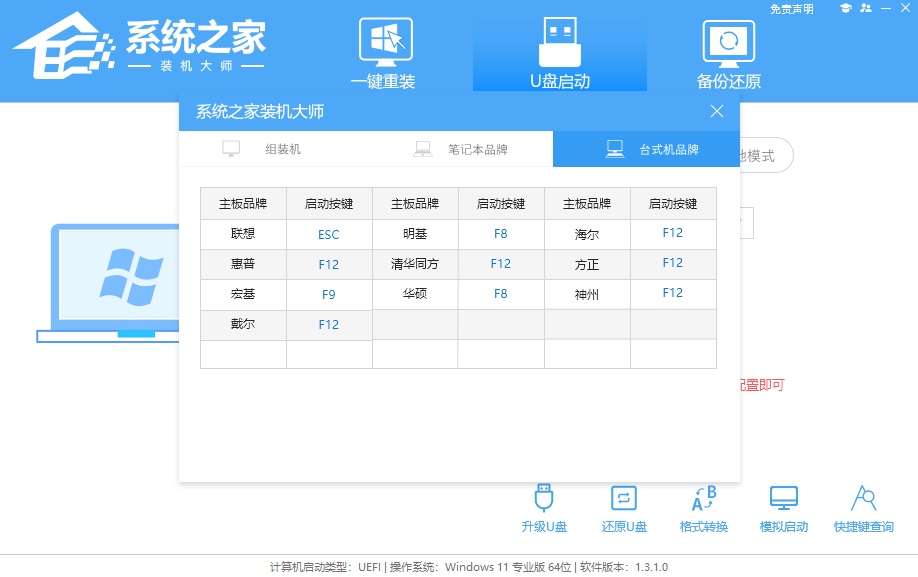
2、U盘插入电脑,重启电脑按快捷键选择U盘进行启动。进入后,键盘↑↓键选择第二个[02]启动Windows10PEx64(网络版),然后回车。
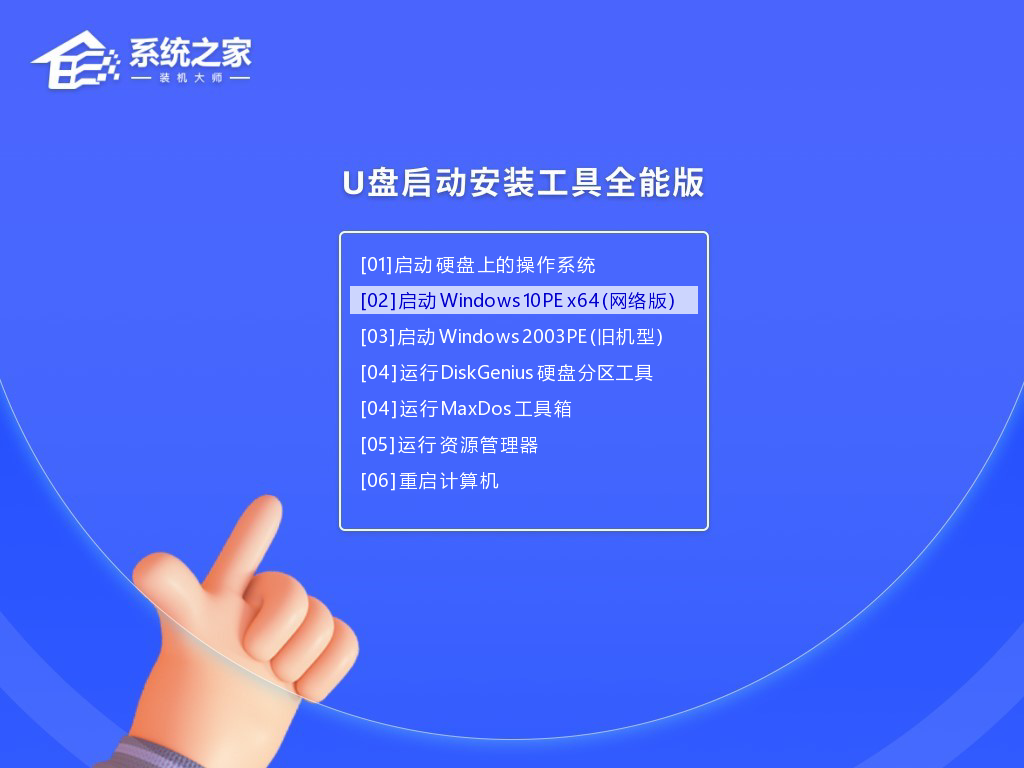
3、进入PE界面后,点击桌面的一键重装系统。
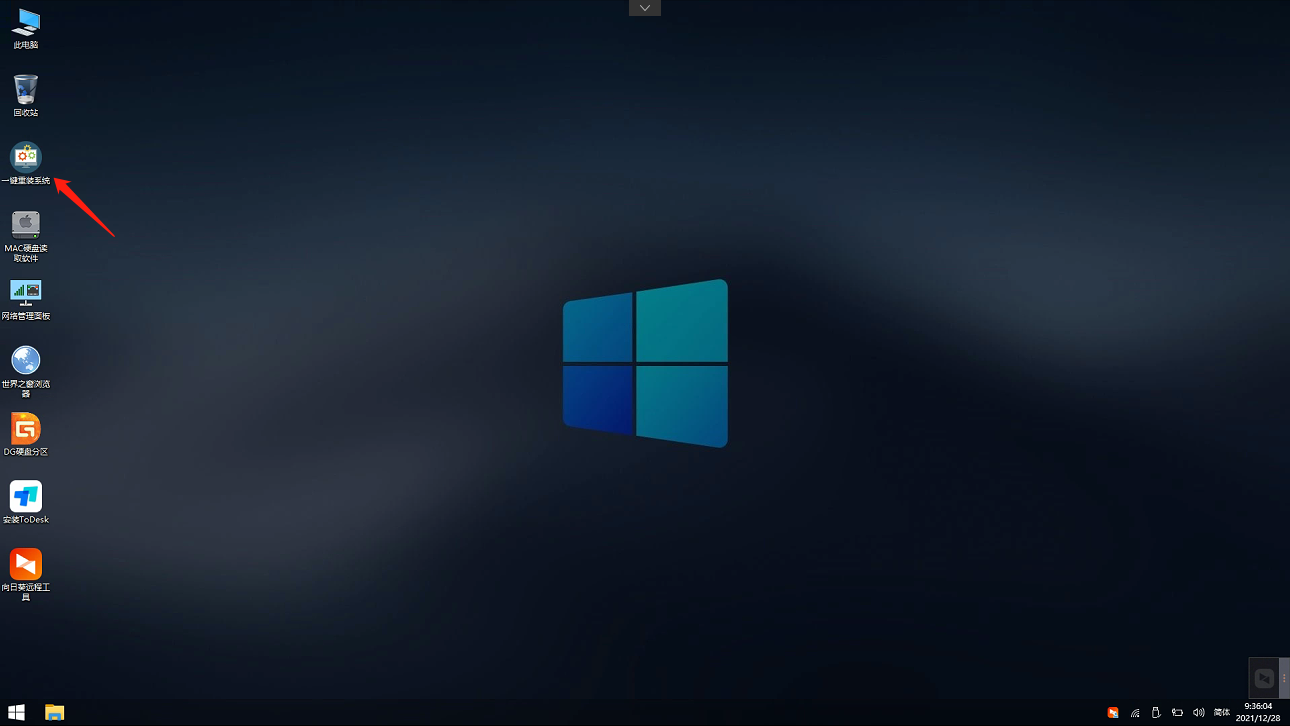
4、打开工具后,点击浏览选择U盘中的下载好的系统镜像ISO。选择后,再选择系统安装的分区,一般为C区,如若软件识别错误,需用户自行选择。
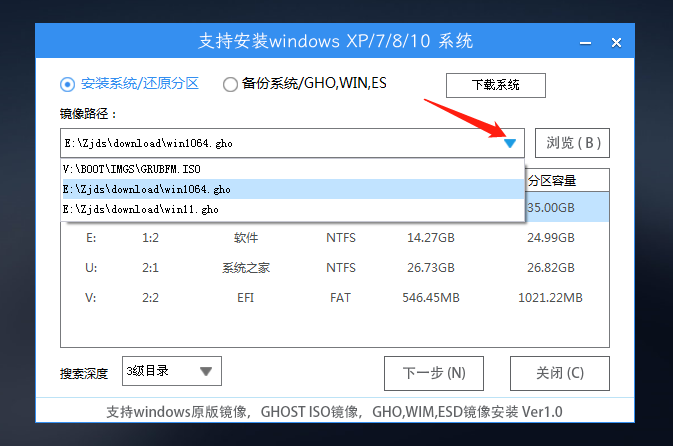
5、选择完毕后点击下一步。
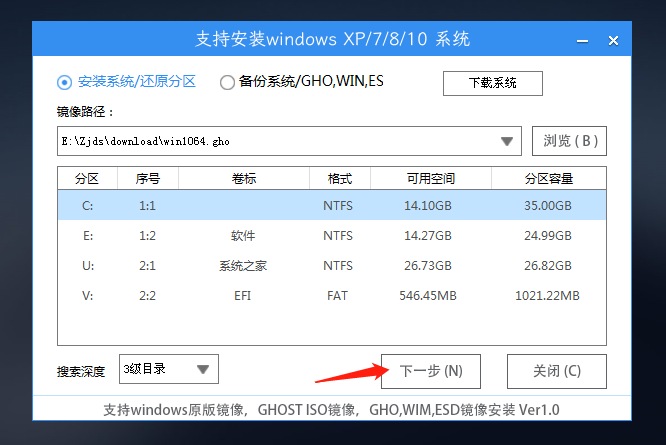
6、此页面直接点击安装即可。
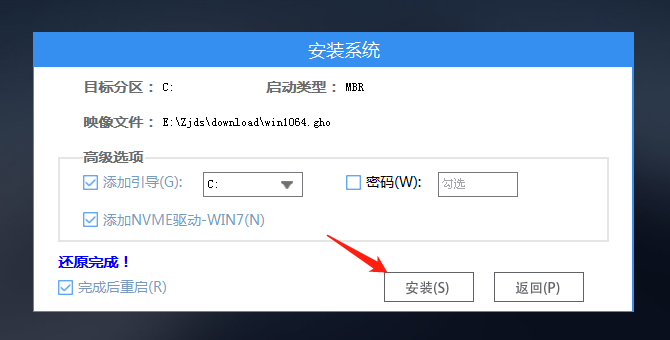
7、系统正在安装,请等候。
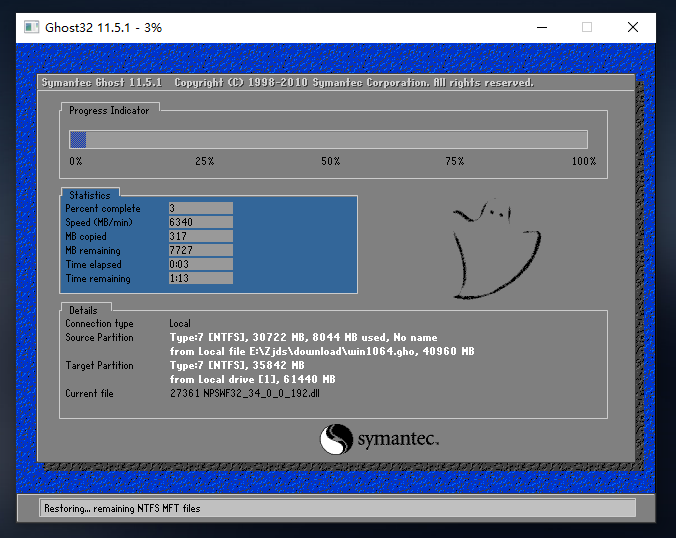
8、系统安装完毕后,软件会自动提示需要重启,并且拔出U盘,请用户拔出U盘再重启电脑。

9、重启后,系统将自动进入系统安装界面,到此,装机就成功了!
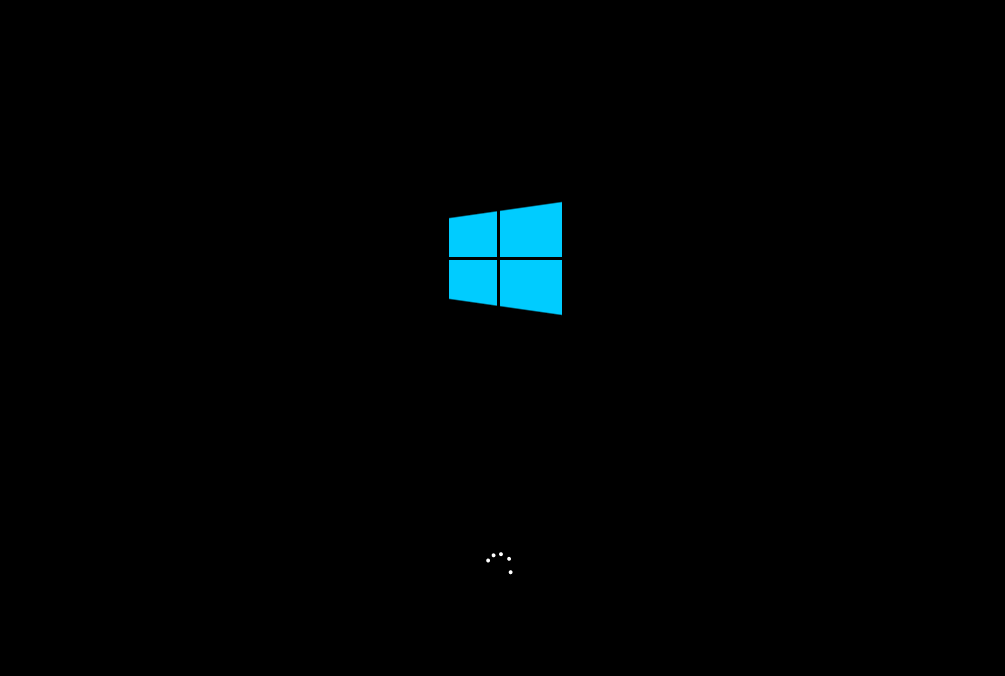
上面是电脑弹出0x80004005错误代码怎么办的内容了,文章的版权归原作者所有,如有侵犯您的权利,请及时联系本站删除,更多相关0x80004005的资讯,请关注收藏西西下载站。
下一篇:笔记本电脑分哪几类?笔记本电脑类型











